[C#] RichTextBoxの基本的な使い方と活用法
RichTextBoxはC#のWindows Formsアプリケーションで使用されるコントロールで、リッチテキスト形式のテキストを表示および編集するために利用されます。
基本的な使い方としては、フォームにRichTextBoxを配置し、Textプロパティでテキストを設定したり、LoadFileメソッドでRTFファイルを読み込んだりします。
また、SaveFileメソッドを使ってテキストをファイルに保存することも可能です。
活用法としては、テキストのフォーマット(フォント、色、スタイル)を変更したり、ユーザーからの入力を受け付けるメモ帳アプリケーションを作成したりすることが挙げられます。
さらに、SelectionFontやSelectionColorプロパティを使って選択したテキストのスタイルを動的に変更することもできます。
RichTextBoxとは
RichTextBoxは、C#のWindowsフォームアプリケーションで使用される、リッチテキストを表示・編集するためのコントロールです。
通常のTextBoxと異なり、フォントのスタイルや色、段落の設定など、さまざまな書式を持つテキストを扱うことができます。
これにより、ユーザーはよりリッチなコンテンツを作成することが可能になります。
RichTextBoxの概要
RichTextBoxは、以下の特徴を持っています。
| 特徴 | 説明 |
|---|---|
| 書式設定 | フォント、色、スタイルなどの書式設定が可能 |
| 画像の挿入 | 画像をテキスト内に挿入できる |
| RTF形式のサポート | Rich Text Format(RTF)での入出力が可能 |
RichTextBoxは、特に文書作成やテキスト編集アプリケーションで広く使用されています。
RichTextBoxとTextBoxの違い
RichTextBoxとTextBoxの主な違いは、書式設定のサポートにあります。
以下の表にその違いを示します。
| 特徴 | RichTextBox | TextBox |
|---|---|---|
| 書式設定 | 可能 | 不可 |
| 画像の挿入 | 可能 | 不可 |
| 複数行の表示 | 可能 | 可能(ただし書式なし) |
RichTextBoxは、リッチなテキストを扱う必要がある場合に適していますが、単純なテキスト入力にはTextBoxが適しています。
RichTextBoxの用途
RichTextBoxは、さまざまな用途で利用されます。
以下にいくつかの例を示します。
| 用途 | 説明 |
|---|---|
| テキストエディタ | 書式付きテキストの編集が可能なエディタ |
| メモ帳アプリ | リッチテキスト形式でメモを取るアプリ |
| 文書作成ツール | フォーマットされた文書を作成するツール |
RichTextBoxは、ユーザーが視覚的に魅力的なコンテンツを作成するための強力なツールです。
RichTextBoxの基本的な使い方
RichTextBoxを使用する際の基本的な操作方法について解説します。
これにより、リッチテキストの表示や編集が簡単に行えるようになります。
RichTextBoxの配置方法
RichTextBoxをフォームに配置するには、Visual Studioのデザイナーを使用します。
以下の手順で配置できます。
- ツールボックスからRichTextBoxを選択します。
- フォーム上にドラッグ&ドロップします。
- プロパティウィンドウでサイズや位置を調整します。
以下は、コードでRichTextBoxを追加する例です。
partial class MyForm : Form
{
private RichTextBox richTextBox;
public MyForm()
{
InitializeComponent(); // フォームの初期化
richTextBox = new RichTextBox(); // RichTextBoxのインスタンスを作成
richTextBox.Location = new Point(10, 10); // 位置を設定
richTextBox.Size = new Size(300, 200); // サイズを設定
this.Controls.Add(richTextBox); // フォームに追加
}
}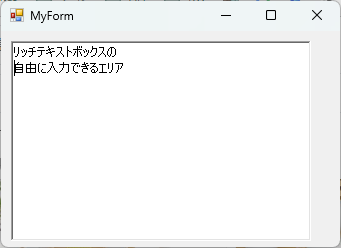
テキストの設定と取得
RichTextBoxにテキストを設定したり、取得したりする方法は以下の通りです。
- テキストを設定するには、
Textプロパティを使用します。 - テキストを取得するには、同様に
Textプロパティを使用します。
以下は、テキストの設定と取得の例です。
// テキストを設定
richTextBox.Text = "こんにちは、リッチテキストボックス!";
// テキストを取得
string currentText = richTextBox.Text; 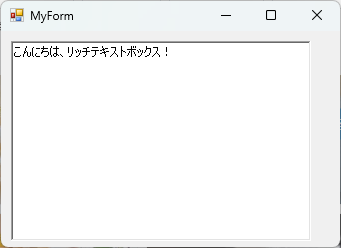
フォントとスタイルの変更
RichTextBoxでは、フォントやスタイルを変更することができます。
以下のプロパティを使用します。
SelectionFont:選択したテキストのフォントを設定SelectionColor:選択したテキストの色を設定
以下は、フォントとスタイルを変更する例です。
// 選択したテキストのフォントを変更
richTextBox.SelectionFont = new Font("Arial", 12, FontStyle.Bold);
// 選択したテキストの色を変更
richTextBox.SelectionColor = Color.Red; テキストの選択と操作
RichTextBoxでは、テキストを選択し、操作することができます。
以下のメソッドを使用します。
Select(start, length):指定した範囲のテキストを選択SelectedText:選択したテキストを取得または設定
以下は、テキストを選択して操作する例です。
// 1文字目から5文字を選択
richTextBox.Select(0, 5);
// 選択したテキストを削除
richTextBox.SelectedText = ""; これらの基本的な操作を理解することで、RichTextBoxを効果的に活用できるようになります。
RichTextBoxのイベント
RichTextBoxでは、ユーザーの操作に応じてさまざまなイベントを処理することができます。
これにより、アプリケーションのインタラクティブ性を向上させることができます。
以下では、主なイベントについて解説します。
テキスト変更イベント
テキストが変更されたときに発生するイベントは、TextChangedイベントです。
このイベントを使用することで、ユーザーがテキストを入力したり、削除したりした際に特定の処理を実行できます。
以下は、テキスト変更イベントの例です。
private void MyForm_Load(object sender, EventArgs e)
{
richTextBox.TextChanged += new EventHandler(RichTextBox_TextChanged); // イベントハンドラを追加
}
private void RichTextBox_TextChanged(object sender, EventArgs e)
{
// テキストが変更されたときの処理
Console.WriteLine("テキストが変更されました。");
}キー入力イベント
ユーザーがキーボードから入力したときに発生するイベントは、KeyPress、KeyDown、KeyUpの3つです。
これらのイベントを使用することで、特定のキーが押されたときの処理を実行できます。
以下は、キー入力イベントの例です。
private void MyForm_Load(object sender, EventArgs e)
{
richTextBox.KeyPress += new KeyPressEventHandler(RichTextBox_KeyPress); // イベントハンドラを追加
}
private void RichTextBox_KeyPress(object sender, KeyPressEventArgs e)
{
// 特定のキーが押されたときの処理
if (e.KeyChar == (char)Keys.Enter) // Enterキーが押された場合
{
Console.WriteLine("Enterキーが押されました。");
e.Handled = true; // デフォルトの動作をキャンセル
}
}マウスイベント
RichTextBoxでは、マウスの操作に応じて発生するイベントもあります。
主なマウスイベントには、MouseClick、MouseDoubleClick、MouseDown、MouseUpなどがあります。
これらのイベントを使用することで、マウスの操作に対する反応を実装できます。
以下は、マウスイベントの例です。
private void MyForm_Load(object sender, EventArgs e)
{
richTextBox.MouseClick += new MouseEventHandler(RichTextBox_MouseClick); // イベントハンドラを追加
}
private void RichTextBox_MouseClick(object sender, MouseEventArgs e)
{
// マウスがクリックされたときの処理
if (e.Button == MouseButtons.Left) // 左クリックの場合
{
Console.WriteLine("左クリックされました。");
}
}これらのイベントを活用することで、RichTextBoxをよりインタラクティブにし、ユーザーの操作に応じた柔軟なアプリケーションを作成することができます。
RichTextBoxのファイル操作
RichTextBoxでは、テキストファイルやRTFファイルを読み込んだり保存したりすることができます。
これにより、ユーザーは作成したリッチテキストをファイルとして保存し、後で再利用することが可能になります。
以下では、具体的な操作方法について解説します。
テキストファイルの読み込み
テキストファイルをRichTextBoxに読み込むには、LoadFileメソッドを使用します。
このメソッドは、指定したファイルをRichTextBoxに読み込むことができます。
以下は、テキストファイルを読み込む例です。
private void LoadTextFile(string filePath)
{
// テキストファイルを読み込む
richTextBox.LoadFile(filePath, RichTextBoxStreamType.PlainText);
}このメソッドを呼び出すことで、指定したパスのテキストファイルがRichTextBoxに表示されます。
テキストファイルの保存
RichTextBoxの内容をテキストファイルとして保存するには、SaveFileメソッドを使用します。
このメソッドを使うことで、現在のテキストを指定したファイルに保存できます。
以下は、テキストファイルを保存する例です。
private void SaveTextFile(string filePath)
{
// テキストファイルとして保存
richTextBox.SaveFile(filePath, RichTextBoxStreamType.PlainText);
}このメソッドを呼び出すことで、RichTextBoxの内容が指定したパスにテキストファイルとして保存されます。
RTFファイルの読み込みと保存
RichTextBoxは、RTF(Rich Text Format)ファイルの読み込みと保存もサポートしています。
RTFファイルを読み込むには、LoadFileメソッドを使用し、RichTextBoxStreamType.RichTextを指定します。
以下は、RTFファイルを読み込む例です。
private void LoadRtfFile(string filePath)
{
// RTFファイルを読み込む
richTextBox.LoadFile(filePath, RichTextBoxStreamType.RichText);
}RTFファイルを保存する場合も、SaveFileメソッドを使用し、RichTextBoxStreamType.RichTextを指定します。
以下は、RTFファイルを保存する例です。
private void SaveRtfFile(string filePath)
{
// RTFファイルとして保存
richTextBox.SaveFile(filePath, RichTextBoxStreamType.RichText);
}これにより、RichTextBoxの内容をリッチテキスト形式で保存することができます。
これらのファイル操作を活用することで、ユーザーはリッチテキストを簡単に管理できるようになります。
RichTextBoxの応用例
RichTextBoxは、さまざまなアプリケーションで活用できる強力なコントロールです。
ここでは、RichTextBoxを使用した具体的な応用例をいくつか紹介します。
メモ帳アプリケーションの作成
RichTextBoxを使用してシンプルなメモ帳アプリケーションを作成することができます。
このアプリケーションでは、ユーザーがテキストを入力し、保存や読み込みができる機能を実装します。
以下は、基本的なメモ帳アプリケーションの構成です。
partial class MyForm : Form
{
private RichTextBox richTextBox;
private Button saveButton;
private Button loadButton;
public MyForm()
{
InitializeComponent(); // フォームの初期化
richTextBox = new RichTextBox { Dock = DockStyle.Fill }; // RichTextBoxの設定
saveButton = new Button { Text = "保存" }; // 保存ボタン
loadButton = new Button { Text = "読み込み" }; // 読み込みボタン
saveButton.Click += SaveButton_Click; // 保存ボタンのイベント
loadButton.Click += LoadButton_Click; // 読み込みボタンのイベント
var panel = new FlowLayoutPanel { Dock = DockStyle.Top };
panel.Controls.Add(saveButton);
panel.Controls.Add(loadButton);
this.Controls.Add(panel);
this.Controls.Add(richTextBox);
}
private void SaveButton_Click(object sender, EventArgs e)
{
SaveTextFile("メモ.txt"); // テキストファイルとして保存
}
private void LoadButton_Click(object sender, EventArgs e)
{
LoadTextFile("メモ.txt"); // テキストファイルを読み込み
}
private void LoadTextFile(string filePath) { /* 読み込み処理 */ }
private void SaveTextFile(string filePath) { /* 保存処理 */ }
}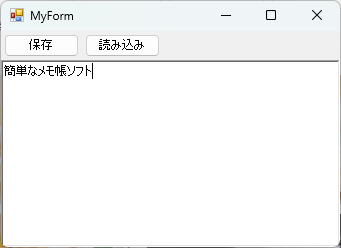
このように、RichTextBoxを使って簡単にメモ帳アプリケーションを作成できます。
テキストエディタの開発
RichTextBoxを利用して、より高度なテキストエディタを開発することも可能です。
このエディタでは、フォントの変更、色の設定、テキストの装飾など、リッチテキストの機能をフルに活用できます。
以下は、基本的なテキストエディタの機能の一部です。
- フォントの選択
- テキストの色変更
- 太字、斜体、下線の設定
これらの機能を実装するために、RichTextBoxのプロパティやメソッドを使用します。
例えば、フォントを変更するには、SelectionFontプロパティを使用します。
private void ChangeFontButton_Click(object sender, EventArgs e)
{
richTextBox.SelectionFont = new Font("Arial", 14, FontStyle.Bold); // フォントを変更
}このように、RichTextBoxを使って多機能なテキストエディタを作成することができます。
リッチテキストメールの作成
RichTextBoxは、リッチテキスト形式のメールを作成する際にも役立ちます。
ユーザーは、フォントや色を自由に設定し、画像を挿入することができます。
以下は、リッチテキストメール作成の基本的な流れです。
- RichTextBoxにテキストを入力し、書式を設定します。
- 必要に応じて画像を挿入します。
- 完成したリッチテキストをRTFファイルとして保存し、メールに添付します。
以下は、画像を挿入する例です。
private void InsertImageButton_Click(object sender, EventArgs e)
{
// 画像を挿入
richTextBox.InsertImage(Image.FromFile("画像のパス"));
}このように、RichTextBoxを使用することで、リッチテキスト形式のメールを簡単に作成することができます。
RichTextBoxの機能を活用することで、さまざまなアプリケーションを開発することが可能です。
まとめ
この記事では、C#のRichTextBoxについて、その基本的な使い方や応用例、ファイル操作の方法などを詳しく解説しました。
RichTextBoxは、リッチテキストを扱うための強力なツールであり、さまざまなアプリケーションに活用できることがわかりました。
これを機に、RichTextBoxを使ったアプリケーションの開発に挑戦してみてはいかがでしょうか。

![[C#] RichTextBoxでの文字数制限の設定方法](https://af-e.net/wp-content/uploads/2024/09/thumbnail-37123.png)
![[C#] RichTextBoxで文字色を変更する方法](https://af-e.net/wp-content/uploads/2024/09/thumbnail-37122.png)
![[C#] RichTextBoxの背景色を変更する方法](https://af-e.net/wp-content/uploads/2024/09/thumbnail-37121.png)
![[C#] RichTextBoxでのテキスト読み込み方法](https://af-e.net/wp-content/uploads/2024/09/thumbnail-37120.png)
![[C#] RichTextBoxの内容をファイルに保存する方法](https://af-e.net/wp-content/uploads/2024/09/thumbnail-37124.png)
![[C#] RichTextBoxで行番号を表示する方法](https://af-e.net/wp-content/uploads/2024/09/thumbnail-37116.png)
![[C#] RichTextBoxでのテキスト検索方法](https://af-e.net/wp-content/uploads/2024/09/thumbnail-37115.png)
![[C#] RichTextBoxでの書式設定方法](https://af-e.net/wp-content/uploads/2024/09/thumbnail-37118.png)
![[C#] RichTextBoxで選択範囲を操作する方法](https://af-e.net/wp-content/uploads/2024/09/thumbnail-37119.png)